如何将 GIF 转换为 APNG:格式比较和综合指南
GIF 可能是我们一直以来最喜欢的表达情感和反应的方式,但它们无法提供最高的质量,所以为什么要满足于更少呢?将 GIF 转换为 APNG 格式,具有更平滑的过渡、鲜艳的色彩和卓越的质量。探索不同的方法 如何将 GIF 转换为 APNG。在这里,让我们了解 GIF 和 APNG 之间的区别,以及我们可以用来无缝转换文件的三种创新工具。
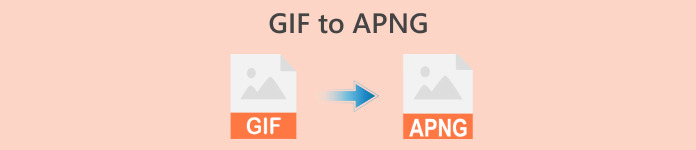
第 1 部分:将 GIF 转换为 APNG 的必要性
GIF 与 APNG:它们有什么区别,哪个更好?
图形交换格式 (GIF) 通过以比文本更好的喜剧方式传达感情,在网络文化中确立了自己的地位。从热门电视剧中的标志性台词、您最喜欢的电影中的幽默场景以及喜剧模因,您可以使用 GIF 以有趣且富有创意的方式表达您的情感和观点。然而,您可能已经注意到,大多数 GIF 像素化且粗糙,因为 GIF 文件无法提供最高质量。这就是动画 PNG(APNG) 的用武之地! APNG 是一种方便的文件格式,可以用作 GIF 的替代品。
那么,GIF 和 APNG 到底有什么区别呢?这是一个直观的表示,可以帮助您快速了解两者之间的区别。
| GIF | 澳大利亚巴布亚新几内亚 |
| 每像素 8 位:单帧支持 256 种颜色。 | 支持 24 位:更广泛、更鲜艳的调色板范围。更好的质量 |
| 1 位透明度。像素要么完全不透明,要么完全透明。 | APNG 格式支持 alpha 透明度。 |
| 无损压缩会生成更大的文件大小。 | 无损或接近无损压缩:生成的文件大小比 GIF 更小。 |
| 支持并兼容大多数程序和主要浏览器。 (火狐、Safari、Chrome 等)。 | APNG 格式主要受最新程序和重要浏览器的支持:Chrome、Safari 和 Firefox;但是,您可能需要扩展才能通过浏览器打开 APNG 文件。 |
第 2 部分. 如何将 GIF 转换为 APNG

视频转换大师
356+ 下载- 将您的视频转换为流行格式,如 AVI、MOV、5K/8K 视频等。
- 支持几乎所有格式,并与 Windows 和 Mac 兼容。
- 只需点击几下即可编辑、增强、拼贴和美化视频。
- 提供无水印的高质量输出。
1.EXGIF
EZGIF 是一个在线平台,可让您创建、编辑和转换 GIF 及其他图像。假设您希望将 GIF 转换为 APNG。在这种情况下,这个在线工具集是轻松在线将 GIF 转换为 APNG 的绝佳选择,因为它为用户提供了一个简单方便的工具来优化 GIF 编辑的质量。
使用EZGIF将GIF转换为APNG相对容易;请按照以下快速简单的步骤操作:
第1步。 首先,打开您喜欢的浏览器并搜索 EZGIF 使用网络浏览器,然后选择搜索结果中显示的第一个链接。
第2步。 接下来,寻找 澳大利亚巴布亚新几内亚 在上面的菜单面板中并单击它。
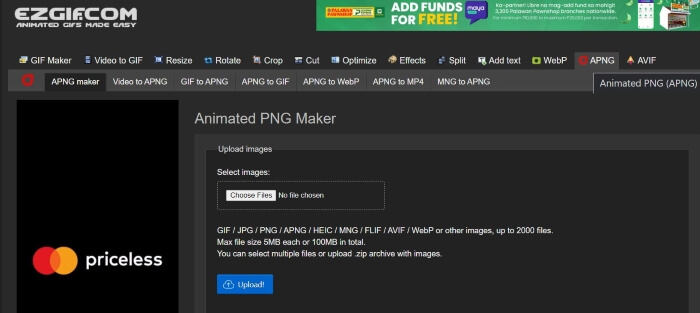
第三步 重定向到 EZGIF 的动画 PNG 制作器网页后,单击 选择文件 按钮并选择您要转换的文件。文件加载后,单击 上传 按钮上传您的文件。
第四步。 之后,会弹出一个新的网页,允许您根据自己的喜好修改和编辑 APNG 文件。接下来,要继续转换,请向下滚动,直到看到 制作 APNG 按钮,然后单击它; EZGIF 将向您显示 APNG 文件的预览。如果您对结果满意,请向下滚动并单击 救 按钮下载您的 APNG 文件,就这样!您已成功将 GIF 转换为 APNG!
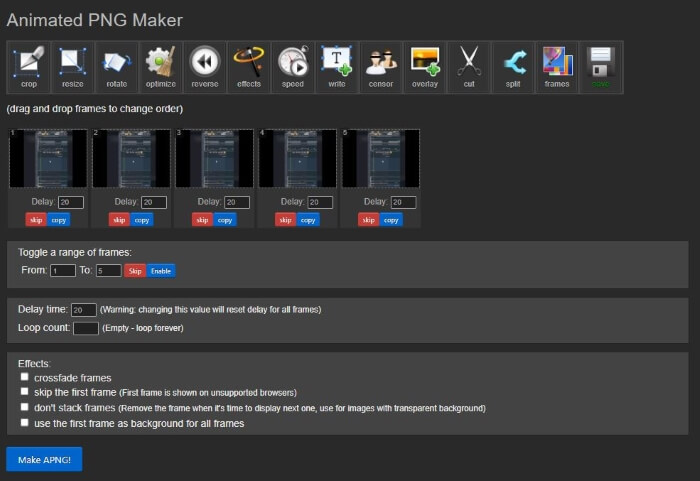
2. 维托帕尔
第1步。 打开您喜欢的浏览器并搜索 Vertopal。选择搜索结果中的第一个链接。
第2步。 一旦您被重定向到 Vertopal 的主页,请按 选择您的文件 按钮或拖放您的文件来上传它们。
第三步 文件上传后,选择您想要将其转换成的文件格式。您可以从各种选项中进行选择或搜索所需的格式并单击它。选择格式后,将出现一条确认消息,询问您是否要添加更多文件、更改输出格式或继续转换。点击 继续 按钮继续转换。
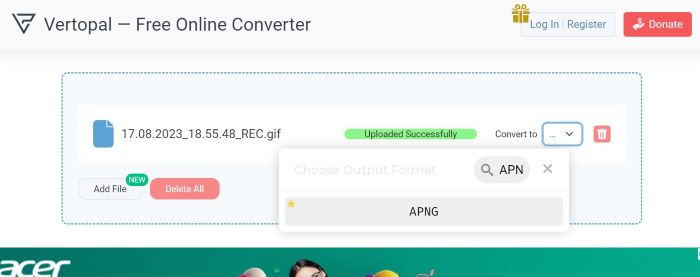
第四步。 上传文件后,Vertopal 将预览转换后的文件。在左上角找到并单击 兑换 按钮继续。完成后,会出现一个新页面;按 下载 按钮保存您的 APNG 文件。这就是所需要的一切!您现在已经有了转换后的 APNG 文件!
3.RedKetchup GIF 转换器
RedKetchup 是另一个适用于视频编辑器、照片编辑器和内容创建者的实用在线工具包。它提供了许多工具来帮助用户创建、修改和润色他们的图像、动画和视频。除此之外,它还有一个 GIF 转换器工具,可用于将 GIF 文件转换为 APNG、WEBP 和 MP4。以下是如何利用 RedKetchup 的 GIF 转换器将 GIF 转换为 APNG:
第1步。 打开您最喜欢的浏览器并在网络浏览器上搜索 RedKetchup GIF Converter,然后按搜索结果顶部显示的链接。
第2步。 重定向到网页后,按上传文件 浏览 按钮,然后选择您要上传的文件。
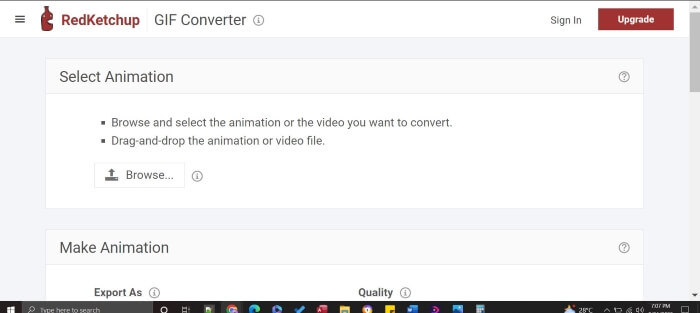
第三步 RedKetchup 将立即显示输出的预览。向下滚动查看设置;您可以编辑和修改质量、帧、分辨率和速度。要继续,请找到 导出为 并将格式设置为APNG。完成修改并感到满意后,请按 下载 按钮。然后您需要保存您的成品,现在只需点击几下即可获得高质量的 APNG 文件!
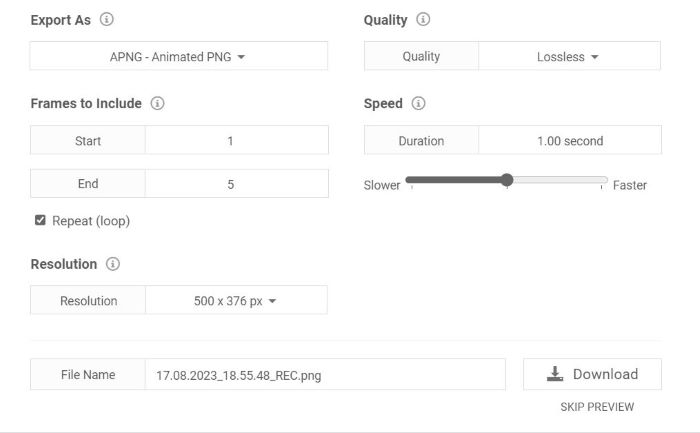
进一步阅读:
第 3 部分:有关将 GIF 转换为 APNG 的常见问题解答
我可以将 APNG 转换回 GIF 吗?
是的你可以!上面提到的大多数转换器都有将 APNG 文件转换为 GIF 的工具。
所有浏览器都支持 APNG 吗?
最新的浏览器版本可以支持 APNG,尤其是 Chrome、Edge、Safari、Firefox 和 Opera 等流行浏览器。但是,其他浏览器可能需要扩展程序才能通过浏览器从您的计算机打开 APNG。
将 GIF 转换为 APNG 是否可以提高质量?
不,将 GIF 转换为 APNG 不一定会提高质量,除非转换器允许您调整设置以进一步提高输出质量;但是,与仅具有 8 位透明度的 GIF 相比,它可以提供更流畅的动画,因为它使用 24 位透明度。
所有工具都支持将 GIF 批量转换为 APNG 吗?
是的,所有提到的工具都支持批量转换。
APNG 比 GIF 更好吗?
虽然GIF比APNG使用更广泛,但就视频质量而言,APNG比GIF更好,因为它可以支持更多颜色。它可以提供比 GIF 更生动、更流畅的动画。关于兼容性,大多数现代浏览器现在都支持 APNG 格式,但某些浏览器可能需要扩展名才能打开 APNG 文件。
结论
虽然 GIF 一直是传达幽默和情感的流行选择,但它们可能像素化且质量有限。因此,APNG 是一种有价值的替代品,具有更丰富的色彩、更平滑的过渡和卓越的质量。本文是专门为像您这样正在寻找简单有效的方法的人而写的 将 GIF 转换为 APNG,我们致力于让您轻松将 GIF 转换为 APNG!



 屏幕录影大师
屏幕录影大师



